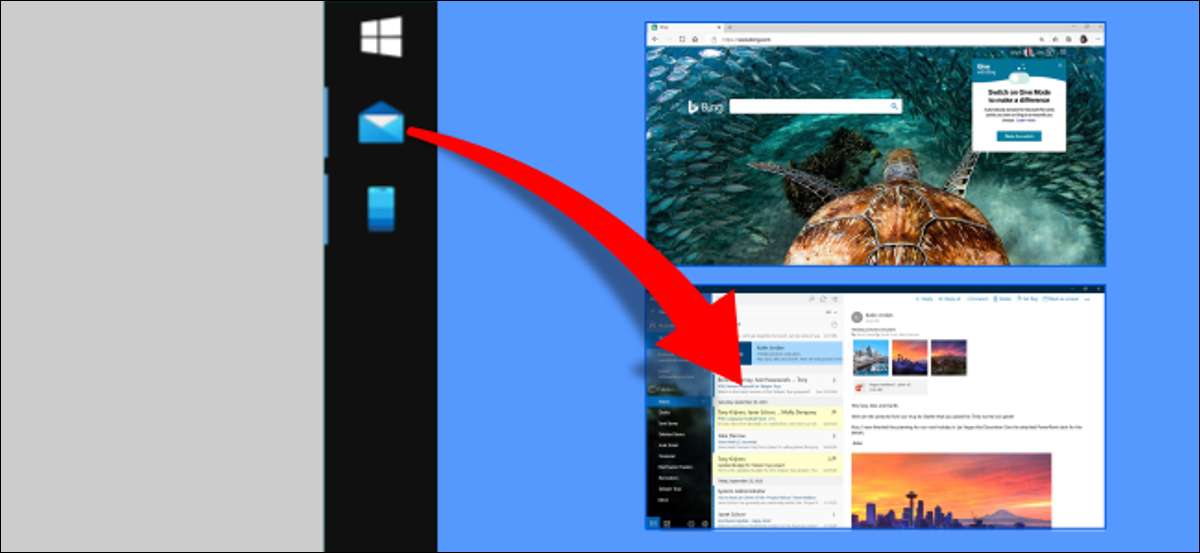
Verwalten Ihrer offenen Fenster und Apps kann eine Herausforderung sein. Windows 10 umfasst dafür eingebaute Funktionen, Microsoft hat jedoch ein anderes Tool mit noch weiteren Optionen. Wir zeigen Ihnen, wie Sie Windows immer an derselben Stelle öffnen.
Holen Sie sich Microsoft-Poweroters für diese Funktion
Diese Funktionalität ist manchmal mit Windows 10 möglich Snap-Assist Besonderheit. Manchmal öffnet sich eine App an derselben Stelle, die er schnappt wurde, aber das ist nicht immer der Fall. Microsoft-Powertoys Das Dienstprogramm funktioniert besser, um zu gewährleisten, dass Apps offen geöffnet werden, wo sie aufgehört haben.
PoweroToys ist ein funktionsgepacktes Dienstprogramm, das jeder Windows-Stromverbraucher erkunden soll. In diesem Guide verwenden wir "Fancyzones", was nur eines von vielen Funktionen ist.
Mit Fancyzonen können Sie Ihre Anzeige in viele "Zonen" aufteilen, die Sie möchten. Sie sind nicht auf die 2 × 2-Anordnung von Snap-Assist beschränkt. Die Zonen können ebenfalls vollständig in Größe und Abstand angepasst werden.
VERBUNDEN: Alle Microsoft-Poweroters für Windows 10, erklärt
Wählen Sie, wo Windows auf Ihrem Bildschirm geöffnet ist
Zuerst, Richten Sie FancyZONEs ein, um Windows in benutzerdefinierte Bildschirmregionen zu schnappen . Sie müssen dieses Gerät eingerichtet haben, damit Windows jedes Mal an derselben Stelle öffnen können.
VERBUNDEN: So schnappt man Windows auf benutzerdefinierte Bildschirmregionen unter Windows 10
Öffnen Sie "PoweroToys" und navigieren Sie zu der Registerkarte "Fancyzones".

Scrollen Sie nach unten zum Abschnitt "Fensterverhalten" der Registerkarte "FancyZones".

Die Option, die wir aktivieren möchten, lautet "Neu erstellte Windows zu ihrer letzten bekannten Zone". Dies bedeutet, dass, wenn Sie ein Fenster in einer bestimmten Zone schließen, in diese Zone zurückkehren, wenn Sie das nächste Mal öffnen.
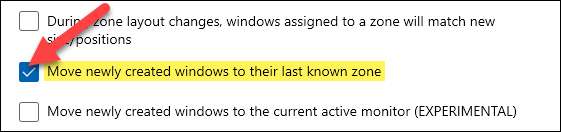
Du bist gut zu gehen! Dies ist nicht nur für die Öffnung häufiger Apps, sondern kann jedoch eine kühle Startup-Automatisierung ermöglichen. wenn du Haben Sie bestimmte Apps, um zu öffnen, wenn Ihr Computer anfängt , gehen sie automatisch zu ihren jeweiligen Zonen.
VERBUNDEN: So fügen Sie Programme, Dateien und Ordner zum Systemstart in Windows hinzu







